Как запретить обновление конкретного приложения на Android устройстве (Обновлено: или всех приложений сразу)

Разработчики приложений для мобильных устройств постоянно совершенствуют свои детища, но иногда слишком рьяные попытки улучшить их приводят к прямо противоположному результату.
Поэтому нам зачастую приходится пользоваться старыми версиями программ, которые нас, в отличие от обновленных, устраивают целиком и полностью. Однако, операционная система Android постоянно норовит обновить устаревшие по её мнению приложения, регулярно предлагая нам скачать новые версии из Play Маркет или делая это самостоятельно. Как этого избежать?
С некоторых пор в Android появилась возможность отключать автоматическое обновление конкретного приложения, установленного на вашем устройстве.
Для этого вам нужно открыть приложение Play Маркет, перейти в раздел «Мои приложения», выбрать нужную вам программу и открыть её страницу. В открывшемся окне нажмите на кнопку меню в виде вертикального троеточия и уберите отметку напротив пункта «Автообновление»:

Всё. Теперь приложение не должно будет автоматически обновляться на вашем устройстве. Тем не менее всегда существует риск того, что вы случайно обновите его вместе с другими приложениями, установленными на вашем устройстве. Как избежать этого?
Как запретить обновления для конкретного приложения, установленного на Android устройстве
Для того, чтобы Play Маркет не предлагал больше устанавливать обновления для конкретного приложения и автоматически не обновлял его вам нужно будет удалить подпись разработчика из его APK файла, подписать APK файл новым ключом и установить его.
Для неопытного пользователя всё это звучит непонятно, но делается оно очень просто:
1. Найдите APK файл нужной вам версии приложения. Скачать APK файл нужной вам версии можно либо на этом ресурсе, либо на различных тематических форумах.
По сути APK файл представляет собой обычный zip-архив, в котором размещен код приложения, изображения, которые вы видите на экране во время его работы, тексты переводов на различные языки, и цифровую подпись его издателя. Первое, что нам нужно сделать — это удалить цифровую подпись.
2. Для этого откройте APK файл в приложении 7zip или любом другом архиваторе или приложении, умеющем работать с Zip-архивами, и удалите имеющуюся внутри него папку с наименованием META-INF, в которой, собственно, и расположена эта подпись:

Возможно, что предварительно вам придется сменить у файла расширение c apk на zip, а затем, после удаления подписи, вернуть его обратно.
3. Если вы скачивали APK файл и удаляли их него подпись на своем ПК или ноутбуке, то теперь вам нужно будет скопировать его на свое Android устройство.
4. Установите на свое Android устройство бесплатное приложение ZipSigner, установочный APK файл которого доступен для скачивания по этому адресу.
5. Запустите ZipSigner и откройте в нем APK файл, который нам нужно подписать новой подписью.
Для этого нажмите на кнопку «Выбрать файл» и в открывшемся окне проводника перейдите к местоположению APK файла, который мы будем подписывать и выберите его.
С помощью кнопки «Конечный» вы можете задать имя, которое получит подписанный файл.

5. Нажмите на кнопку «Подписать файл» и дождитесь окончания процедуры подписи.
6. Выйдите из приложения ZipSigner и откройте любой менеджер файлов, в котором вам нужно будет просто запустить свежеподписанный APK файл чтобы установить его на ваш смартфон или планшет.
По окончанию установки вы сможете пользоваться приложением как обычно, и Google Play Маркет не будет больше предлагать вам обновить его или установить из онлайн-магазина Google более свежую версию.
Напомню также, что вы можете получить переподписанное Android приложение и с помощью еще одной бесплатной программы: App Cloner, которая умеет делать копии приложений. Полученную с помощью него копию вам нужно будет оставить на смартфоне, а оригинал, при желании, удалить. При этом копия с помощью Google Play Маркет обновляться не будет.
Добавлено 30.07.2020:
Если вы решили не обновлять приложения на своем устройстве вообще, то вы можете запретить обновления сразу для всех приложений. Для этого:
1. Запустите Play Маркет
2. Откройте Настройки
3. Выберите пункт «Автообновление приложений»
4. В открывшемся меню поставьте отметку напротив пункта «Никогда»
Как отключить автоматическое обновление приложений в Android
Уровень сложности: для начинающих. Операционная система Android имеет очень удобную функцию автоматического обновления установленного программного обеспечения. Эта возможность лишает пользователя необходимости вручную следить за выходом новых версий программ и загружать их из каталога Google Play. Но в некоторых случаях такая навязчивая опека со стороны операционной системы может только мешать. Поэтому полезно знать, как отключить функцию автоматического обновления ПО и в каком случае это следует сделать.
Начинающие пользователи Android могут думать, что если операционная система выполняет за них какие-либо действия, то это просто замечательно и ничего менять не следует. Однако это не совсем так. Вот несколько причин, по которым автоматическое обновление стоит отключить.
Итак, если вы решили, что хотите обновлять свои приложения в ручном режиме, то выполните следующие действия.

Откройте приложение Play Маркет. Свайпом от левой границы экрана вытяните меню и выберите пункт «Настройки». Прежде всего убедитесь, что отмечен флажком пункт «Уведомления», который позволит получать сообщения о выходе новых версий программ. Эта функция работает и тогда, когда автообновление отключено.
В окне настроек нас интересует опция «Автообновление приложений». Она имеет три возможных значения.
Кроме полного отключения обновлений существует также возможность отключить уведомления для конкретного приложения. Для этого выберите вариант «Только через Wi-Fi», а затем откройте в Play Маркет страницу интересующей вас программы. Нажмите кнопку меню и появится всплывающая подсказка, в которой надо снять флажок с опции «Автообновление».

В заключение, необходимо отметить, что не существует единственно правильного варианта и оба способа обновлений (автоматический и ручной) имеют право на жизнь. Если вы стремитесь держать всё под контролем и хотите знать обо всех новых функциях приложений, то обновляйтесь вручную. Если же ощущаете нехватку времени и доверяете разработчикам, то поручите эту операцию автоматике.
Отключение автоматического обновления приложений на Android
Если вы не хотите, чтобы приложения на Android самостоятельно обновлялись, растрачивая мобильный трафик или нагружая систему в самый неподходящий момент, то запретите делать это в автоматическом режиме. Отключить обновление приложений можно несколькими способами через Play Market и настройки Андроид.
Отключить обновление отдельного приложения
Для начала разберемся, как отключить автообновление одного приложения. Иногда в результате модернизации программа начинает работать хуже, поэтому есть смысл оставить старую версию. Чтобы добиться этого:
Как видите, на страничке установленного приложения в Play Market есть специальная кнопка «Обновить». Если возникнет необходимость установить новую версию программы вручную, то воспользуйтесь ей для начала процесса модернизации.
Отключить обновление всех приложений
Теперь посмотрим, как отключить автоматическое обновление всех установленных приложений в Android. Для этого также нужно зайти в Play Market и вызвать боковое меню. Дальше откройте раздел «Настройки».
Поставьте галочку «Уведомления» (на некоторых сборках нужно отметить пункт «Наличие обновлений» в поле «Оповещения»). Эта опция работает даже в том случае, если вы отключите автообновление приложений. В уведомлениях будут сообщения о выходе новой версии. Прочитав его, вы должны будете принять решение: внести изменения, или пусть программа остается в том виде, в котором она работает в данный момент.
Второй пункт настроек – «Автообновление приложений». Нажмите на него, чтобы раскрыть список доступных значений. Вы увидите три варианта:
Отключить обновление системы
Обновляются не только установленные приложения, но и встроенные программы и сама система. Поэтому чтобы разобраться, как полностью запретить обновление приложений на Андроид, нужно выполнить еще несколько манипуляций с мобильным устройством.
Здесь тоже есть возможность обновить прошивку вручную или установить, что скачивать апдейты можно только при подключении к интернету через Wi-Fi.

Многие пользователи задаются вопросом, как отказаться от установки обновления прошивки, если телефон уже его скачал и теперь настойчиво предлагает инсталлировать, выводя уведомления. Самый простой способ – игнорировать наличие апдейта на устройстве и отключить уведомления.
Чтобы апдейт не занимал место, можно его удалить. Для этого на мобильном устройстве должны быть установлены права суперпользователя (root). Кроме того, нужен файловый менеджер Root Explorer. Если эти требования выполняются, то для удаления скачанного обновления достаточно перейти в системный каталог /cache/ и стереть файл update.zip. В некоторых случаях файл обновления находится прямо в корне карты памяти. В любом случае, даже после удаления система больше не будет пытаться самостоятельно скачать новую прошивку.
В некоторых случаях файл обновления находится прямо в корне карты памяти. В любом случае, даже после удаления система больше не будет пытаться самостоятельно скачать новую прошивку.
Как навсегда отключить обновление приложения в Android без root и без компа
Каждый опытный мобильный юзер знает, что апдейт нужного приложения — это не всегда хорошо, поскольку после обновления функционал программки изменится может не совсем не так, как того хотелось бы. Конечно, всегда можно отключить обновление приложения.
… но тогда придется внимательнее относится к процедуре апдейта всех остальных мобильных программ.
В том смысле, что когда вы отключите опцию «Автообновления приложений» в настройках Play Маркета, а через какое-то время на автомате тапните кнопку «Обновить все», то потом главное не пропустить запрос на обновление и тех программ, апдейт которых вы раньше заблокировали.
В «древние» времена (да и сейчас тоже) данную проблему принято было решать путем root-а и ручной установки предварительно модифицированных на компе APK-файлов для каждого конкретного приложения. Но, как мы понимаем, этот способ был и остается, так сказать, не для всех, поскольку предполагает наличие некоторых знаний и опыта, которых у обычных юзеров не бывает.
Тем не менее, отключить обновление приложения раз и навсегда можно и без root-а, и без опыта и даже без компьютера. И сейчас мы будем рассказывать, как это можно сделать.
Описанная ниже метода помогает отключить автоапдейт любого из Android-приложение, которое ранее было установлено из Play Маркета. Однако чтобы в такой же способ выключить обновление приложений, которым были изначально установлены разработчиком смартфона или планшета, все-таки понадобится root-доступ.
Суть же фокуса состоит в том, чтобы установить свою версию нужной программы. А так как ОС Android не даст поставить переподписанное приложение «поверх» ранее установленной его официальной версии (пусть они и отличатся лишь подписью), то сначала официальную надо удалить, а только потом ставить свою. НО зато с гарантией, что обновляться она без разрешения никогда не будет.
Что же касается предустановленных программ (в т.ч. и системных), то удалять их, как известно, можно только, если у вас есть root-права. Тогда это просто дело техники: открыли /system/app/ или /system/priv-app/ и удалили APK нужной программки. Но в этом посте мы не будем заходить так далеко. Так что, теперь о том.
как навсегда отключить обновление приложения в Android без root и без компа
#1. находим нужную версию нужного приложения
То есть, приложение нужно именно в таком виде, чтобы от него было как можно больше толку и как можно дольше. Если нужная версия у вас уже и так установлена, то переходим к п. #2. В противном случае идем, к примеру, на APKMirror и ищем ту версию программы, с которой будем работать дальше. Качаем и устанавливаем APK, не забыв в обязательном порядке удалить более новую версию, если таковая имеется.
#2. устанавливаем допинструментарий
На данном этапе нам потребуются два специальных программных инструмента для доведения найденного APK-файла до требуемой кондиции. Первый называется APK Extractor (вот линк), с его помощью мы получаем копию нужного нам приложения. Второй — APK Signer Orijinal (линк вот) — нужен как раз для того, чтобы на будущее отключить обновление приложения. Качаем и устанавливаем оба (ссылки на официальные страницы приложений в Play Маркете).
#3. добываем нужный APK
Для этого запускам APK Extractor, в списке приложений находим нужное (т.е. то, для которого мы собираемся отключить автообновление), просто тапаем по названию и ждем пару секунд, пока прога завершит процедуру извлечения APK. По факту APK Extractor можно удалить, он нам больше не понадобится.
#4. переподписываем APK-файл
Теперь открываем APK Signer, в меню тапаем кнопку «Choose In/Out«, далее в списке находим, открываем папку ExtractedApks, выбираем только что извлеченный APK-файл и жмем кнопку «Sign the file» (в настройках менять ничего не нужно). В зависимости от размеров исходного APK процесс может занять какое-то время. После завершения процедуры APK Signer тоже можно удалить.

#5. удаляем установленную версию приложения
Её APK содержит подпись официального разработчика, потому, как мы уже сказали, Android не даст установить на устройство приложением из нашего модифицированного APK. Так что, удаляем.
#6. устанавливаем приложение из нашего переподписанного APK-файл
Сначала в «Настройках» Android активируем опцию «Разрешить установку из неизвестных источников«. Затем с помощью любого доступного файл-менеджера находим и открываем папку ExtractedApks в памяти смартфона. В ней теперь лежат оба APK — исходный и модифицированный. Названия у них тоже очень схожи, потому аккуратно выбираем только то, в названии которого присутствует слово «signed«. Просто тапаем по нему, запускаем процедуру установки приложения и после её завершения жмем «Открыть«.

#7. автообновление прочих приложений
После установки нужного приложения (или приложений) в таком вот подготовленном виде обновляться оно (они) больше не будет (так как обновы автоматически устанавливаются только для приложений с уникальной подписью соответствующего разработчика). Оптовый же апдейт всех прочих приложение проводить можно в обычном порядке, то есть простым нажатием на кнопку «Обновить все» в разделе «Мои приложения и игры» Play Маркета.
Как отключить обновления на андроиде — запрет автообновлений
На многие версии операционной системы андроид регулярно поступают обновления, которые оптимизируют работу устройства, повышают производительность установленных приложений. Однако некоторые обновления бесполезны, поэтому у пользователя возникает необходимость в их отключении. О том, как запретить обновления на андроиде, будет рассказано в данной статье.
Можно ли отключить обновления приложений на андроиде
Большинство приложений на OC Android получает автоматические обновления, которые не всегда положительно влияют на их работоспособность. В некоторых случаях после загрузки обновления в работе софта наблюдаются сбои, возникают неизвестные ошибки. Существует несколько способов отключения подобных загрузок, каждый из которых имеет свои отличительные особенности.
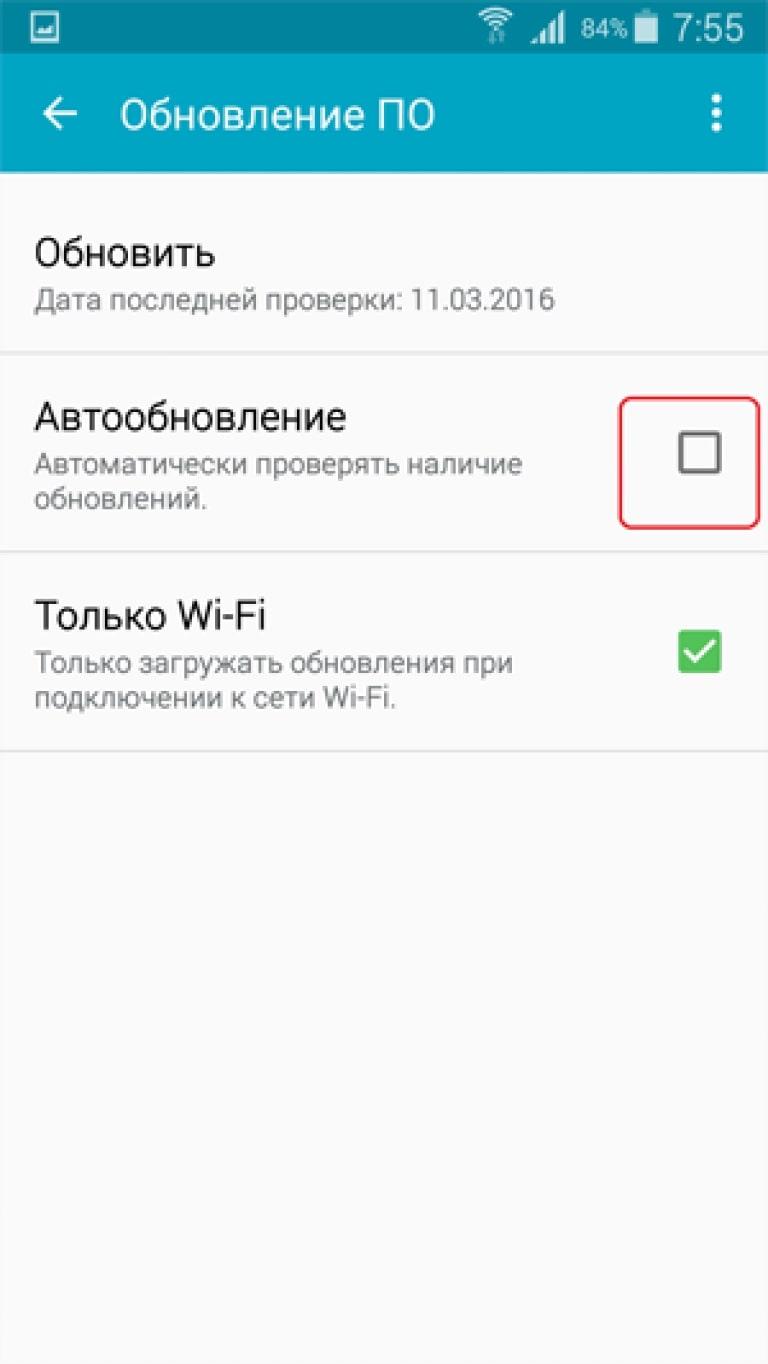
После проверки автозагрузок их можно отменить
Почему рекомендуется отключать автоматические обновления на андроиде
У этого обстоятельства есть несколько распространённый причин:
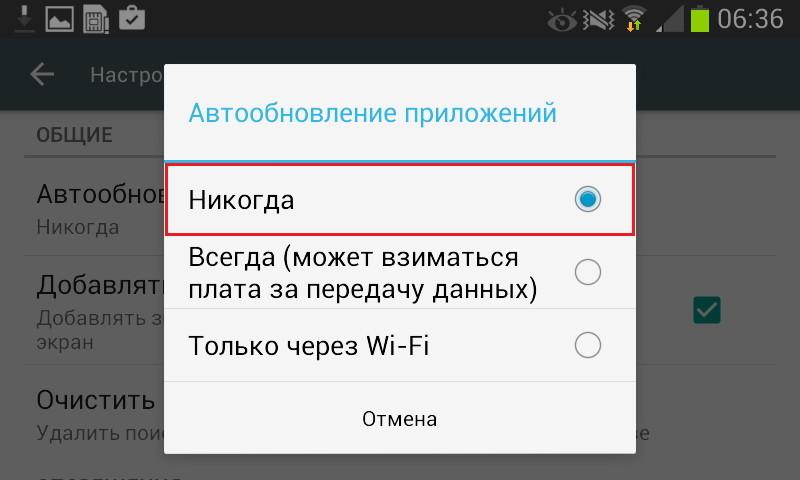
Выключать автоматические обновления можно и даже нужно в некоторых ситуациях
Обратите внимание! Причин отказываться от загрузки обновлений может быть больше. Многое зависит от конкретного случая и марки смартфона.
Как запретить обновление приложений на андроид-устройстве через Play Market
Отключить автообновление андроид-устройства можно следующим образом:
После выполнения вышеуказанных действий ни один софт, скачанный с Гугл Плей Маркет, больше не будет получать обновлений.
Заблокировать автоматическое получение обновлений через настройки устройства андроид
Не менее эффективный метод, позволяющий осуществить запрет обновлений на OC Android. Предполагает выполнение следующих действий:
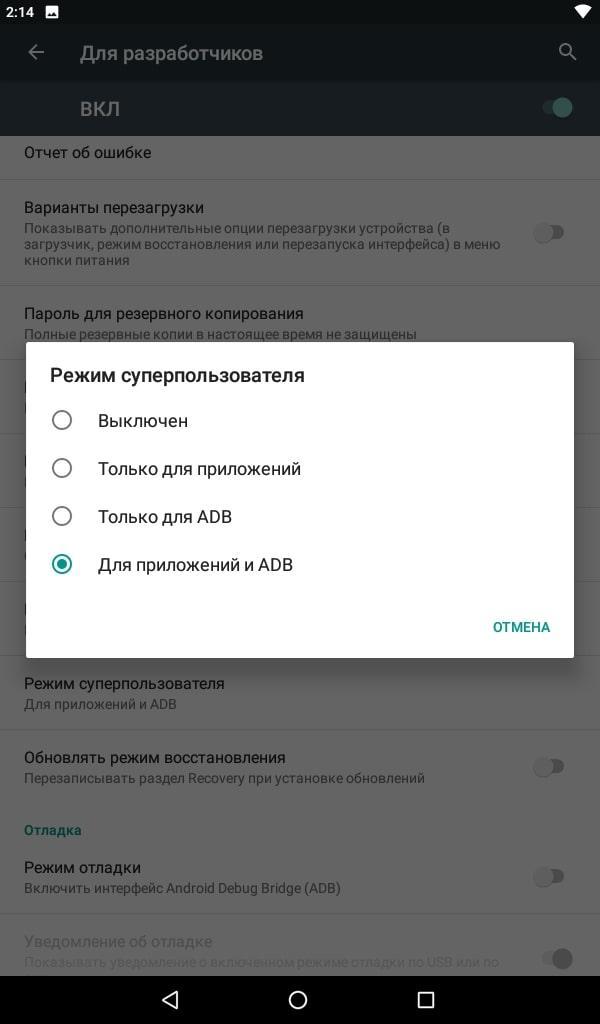
Активация функции «Для разработчиков»
К сведению! Режим «Для разработчиков» наделяет пользователя правами администратора и позволяет ему поменять некоторые настройки.
Возможные трудности при отключении обновлений на андроиде
Процесс запрета на получение обновлений для смартфона может сопровождаться определёнными трудностями:
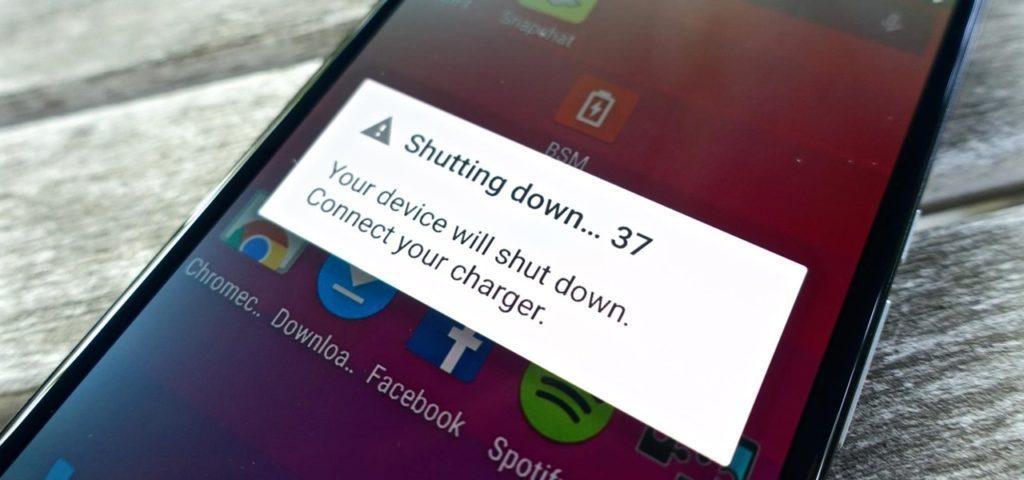
Зависание смартфона на базе андроид
Существует несколько разновидностей ошибок при входе в Google Play, каждая из которых имеет собственный способ устранения. В данном разделе нет необходимости подробно останавливаться на решении этих проблем.
Альтернативный способ отключения обновления на смартфонах андроид
Существует ещё один метод, позволяющий понять, как сделать, чтобы приложения не обновлялись автоматически на андроиде. Данный способ предполагает выполнение следующих этапов:
Обратите внимание! Данный способ считается универсальным и позволяет выбрать те программы, для которых необходимо отключить загрузку программного обеспечения в автоматическом режиме.
Как отключить автообновление приложений на андроиде
В операционную систему Android встроен специальный механизм, который позволяет деинсталлировать уже установленные обновления.
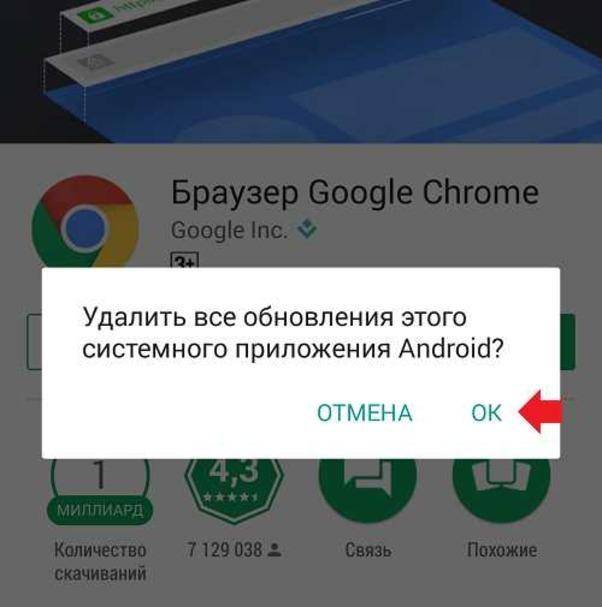
Удаление загрузок для софта
Важно! Такая потребность возникает, когда пользователь по каким-то причинам не увидел загрузки ПО.
Данная процедура осуществляется следующим образом:
Обратите внимание! После выполнения предыдущего действия перед пользователем откроется меню, где будут представлены сведения о текущей версии приложения. Таким образом, посредством выполнения вышеизложенных этапов произошёл откат софта до более ранней версии.
Преимущества автообновлений
У данного ПО есть свои положительные стороны:
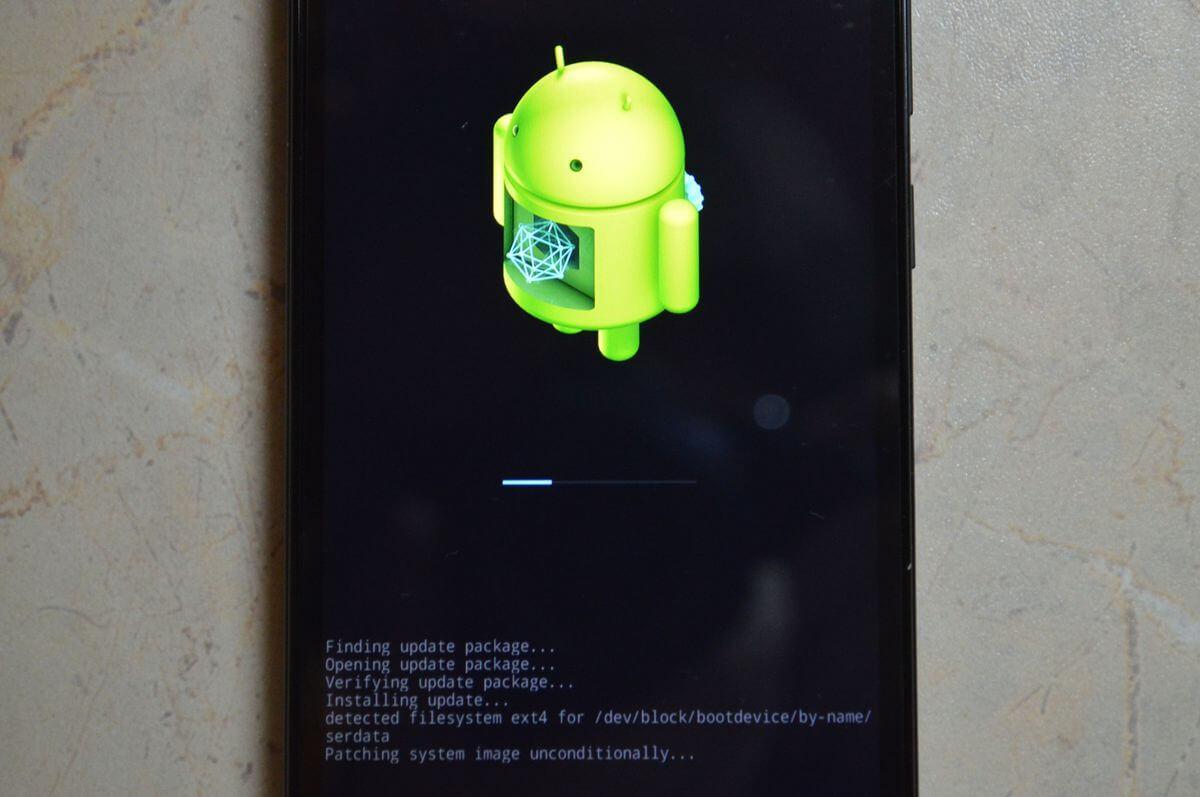
Сброс настроек Android
Как обновить OC Android
Для осуществления процедуры можно воспользоваться следующим алгоритмом:
Начнётся проверка обновлений в Интернете, по окончании которого устройство выдаст соответствующее оповещение, либо будет представлено название следующей версии OC Android, либо появится сообщение о том, что ничего не найдено.
Обратите внимание! Порядок действий для обновления системы может отличаться в зависимости от текущей версии андроид. Для выполнения требуется подключение к Интернету.
Таким образом, сведения, представленные в данной статье, позволяют понять, как отключить обновления на андроиде. Следование вышеизложенным рекомендациям приведёт к положительному результату. Главное — следовать инструкции и ничего лишнего не нажимать.

